
ライブドアブログ(livedoor Blog)でブログを作ってアドセンス申請する時に、ブログを作ったままの初期設定の状態でアドセンス申請しても承認されない可能性があります。
ライブドアブログでのアドセンス申請に際しては、きちんと押さえておくべきポイントとそのための設定がありますので、それらについてこの記事では解説していきます。
ブログサイドバーの設定

ライブドアブログの開設についてはこちらでやり方を解説しています。
ブログを作ったばかりの初期設定の状態では、サイドバーに必要のない項目が表示されていますので、まずはそれらを非表示にしていきます。
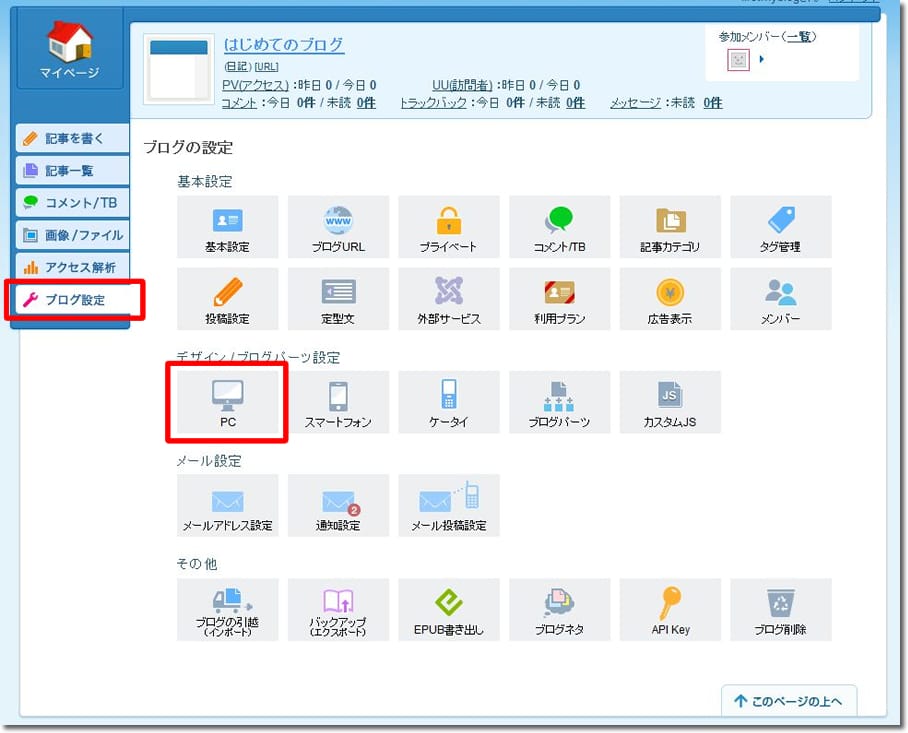
ライブドアブログの管理ページにログイン後、左メニューの「ブログ設定」をクリックして、それからデザイン/ブログパーツの「PC」をクリックします。

「ブロブパーツ」タブをクリック後、Aにある「ギャラリー」「カレンダー」の☓印をクリックして、この2つをサイドバーから削除します。
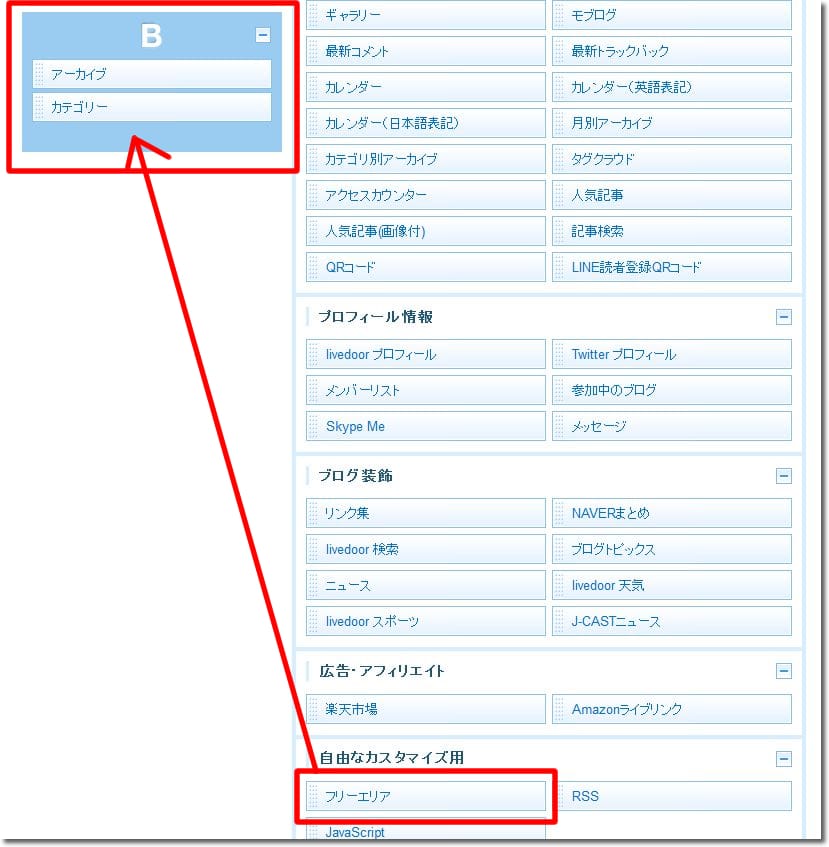
「フリーエリア」をドラッグ&ドロップでサイドバーエリアに配置します。
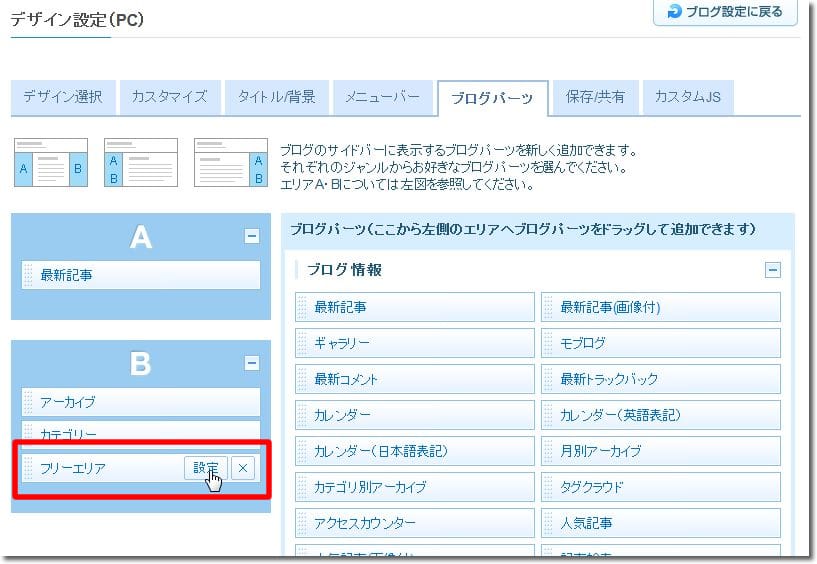
設置した「フリーエリア」の「設定」をクリックします。
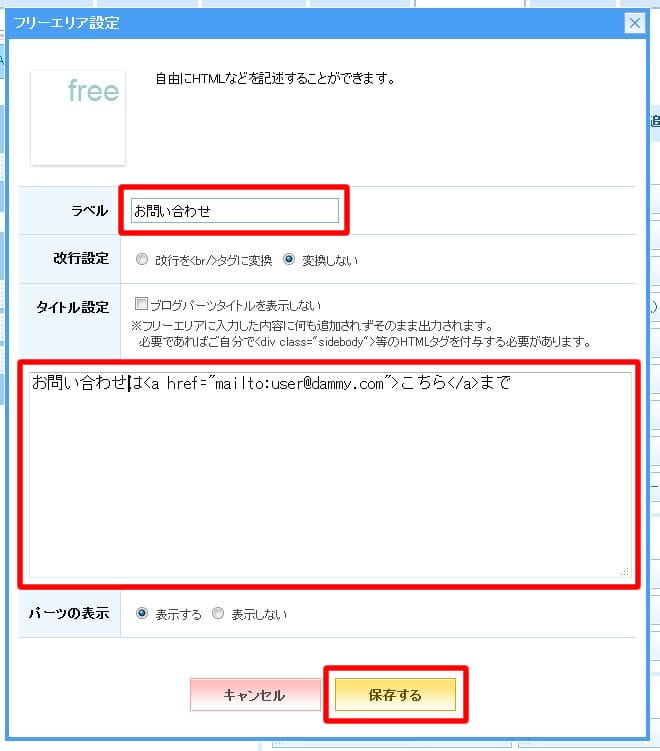
「ラベル」にお問い合わせと入力して、テキストエリアに、
お問い合わせは<a href=”mailto:user@dammy.com”>こちら</a>まで
と入力して「保存する」をクリックします。
※「user@dammy.com」の部分は受信メールアドレスに変更します。
「こちら」のリンクがクリックされればメーラーが立ち上がって、宛先に指定したメールアドレスがセットされる形になります。
アドセンス申請時には問い合わせ先を載せておく必要がありますので、こちらをきちんと設置しておきましょう。
ブログを確認すると、
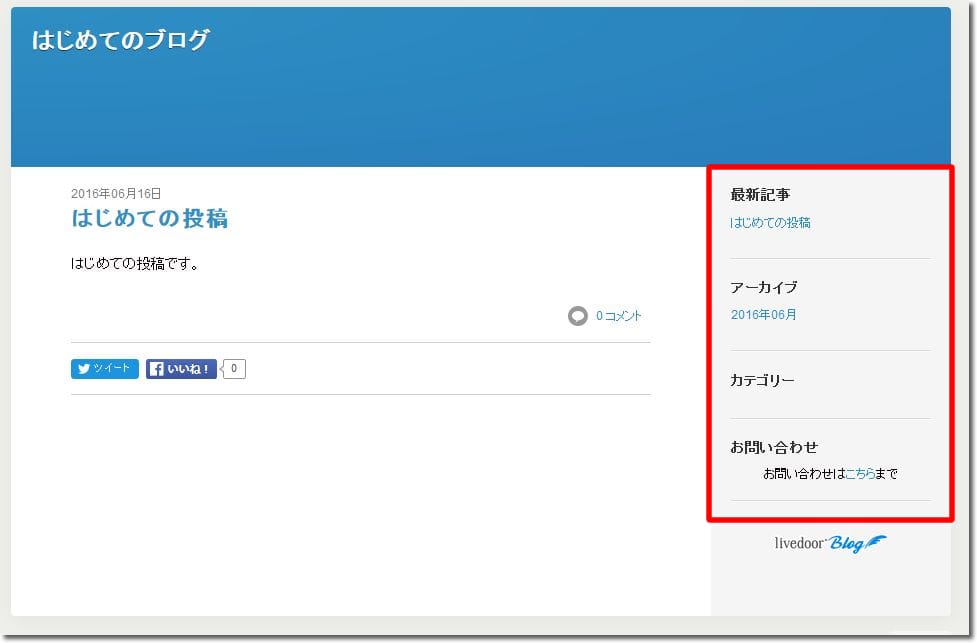
このようにサイドバーから必要のない項目が削除されて、「最新記事」「アーカイブ」「カテゴリー」「お問い合わせ」だけが表示されます。
デフォルト広告の非表示設定
ライブドアブログはデフォルトの状態のままではヘッダー部分とサイドバー部分にライブドアのロゴ広告が表示されています。
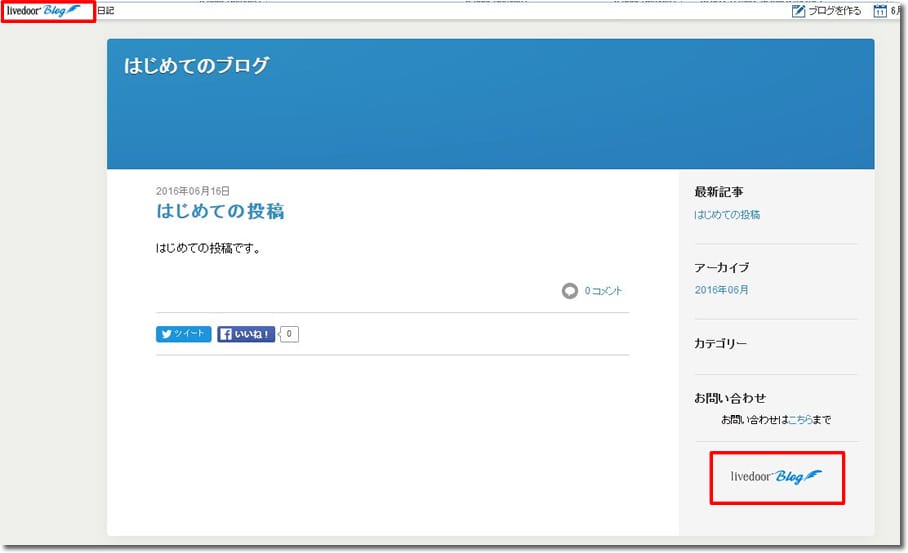
こちらのロゴ広告は管理ページから簡単に非表示にすることができます。
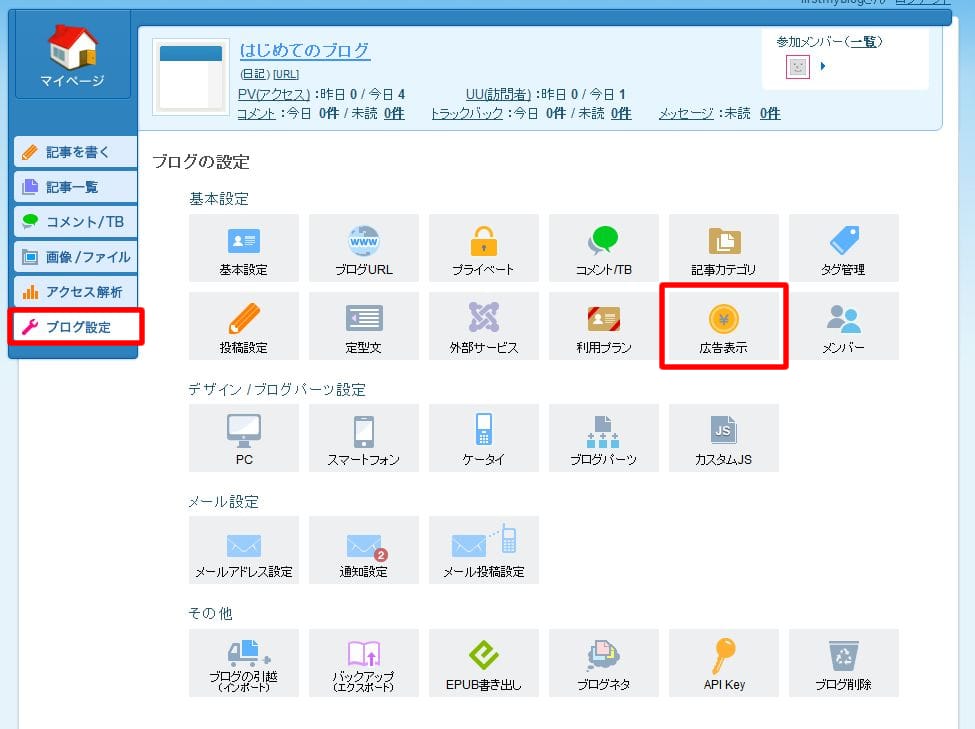
管理ページの左メニューの「ブログ設定」をクリック後、「広告表示」をクリックします。
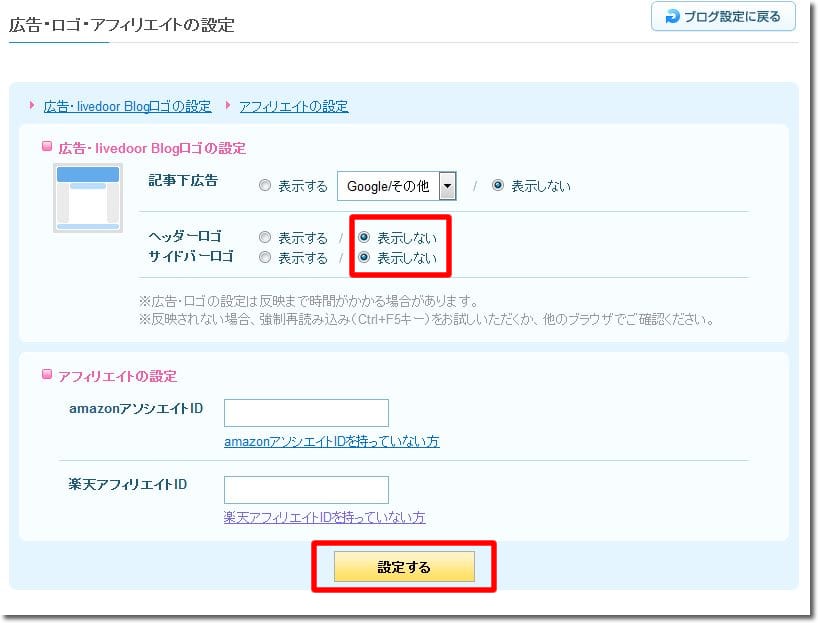
ヘッダーロゴ「表示しない」、サイバーロゴ「表示しない」を選択して「設定する」をクリックします。
するとこのように記事ページから、

ヘッダー部分とサイドバー部分に表示されていたロゴ広告が消えます。

ライブドアブログの管理ページからの簡単な作業で設定できますので、アドセンス申請にライブドアブログを使う場合はこちらの設定をしておきましょう。
さらにこちらの無料メール講座では初心者でもブログにアクセスを集めてアドセンスで一気に稼ぐコツを教えています。
無料メール講座では質問にもどんどんお答えしていきますので、
- アドセンスの審査に合格できない・・・
- アクセスが集まるブログの作り方が分からない・・・
- まず何からやるべきか教えて欲しい
といった悩みがありましたら気軽に何でも聞いてくださいね!
分かりやすいと好評の期間限定マニュアルも特別にプレゼント中ですので、ぜひこちらも手に入れて活用してください。
アドセンス申請に向けての記事作成のポイント
ブログの設定が完了したからといって記事が全く入っていない状態でアドセンス申請をしても、コンテンツ不足で非承認されてしまいます。
ですので、ブログの準備が済んだら早速ブログに記事を書いていきましょう。
アドセンスの申請にパスしやすい記事については、こちらで詳しく解説していますの参考にしてみてください。
書いてある通りにやったのですがこちらの下線表記はでるのですが
メーラーがさっぱり立ち上がりません。どうしてでしょう?
お使いのPCの環境によるものだと思いますので、
その場合は、
———————————-
お問い合わせはこちらまでお願いします。
お問い合わせ先:<メールアドレス>
———————————-
といった記載にされてみてくださいね。
お世話になります。
グーグルアドセンスに申請するお問い合わせ先は
メッセージ(名前・メール・本文)があればよいですか?
ライブドアーブログです。
教えていただきたいです。
よろしくお願いいたします。
はい!それでOKですよ^^
お返事、ありがとうございました。
分かりやすい内容のブログで、楽しみにして読ませていただいています。
ありがとうございました。